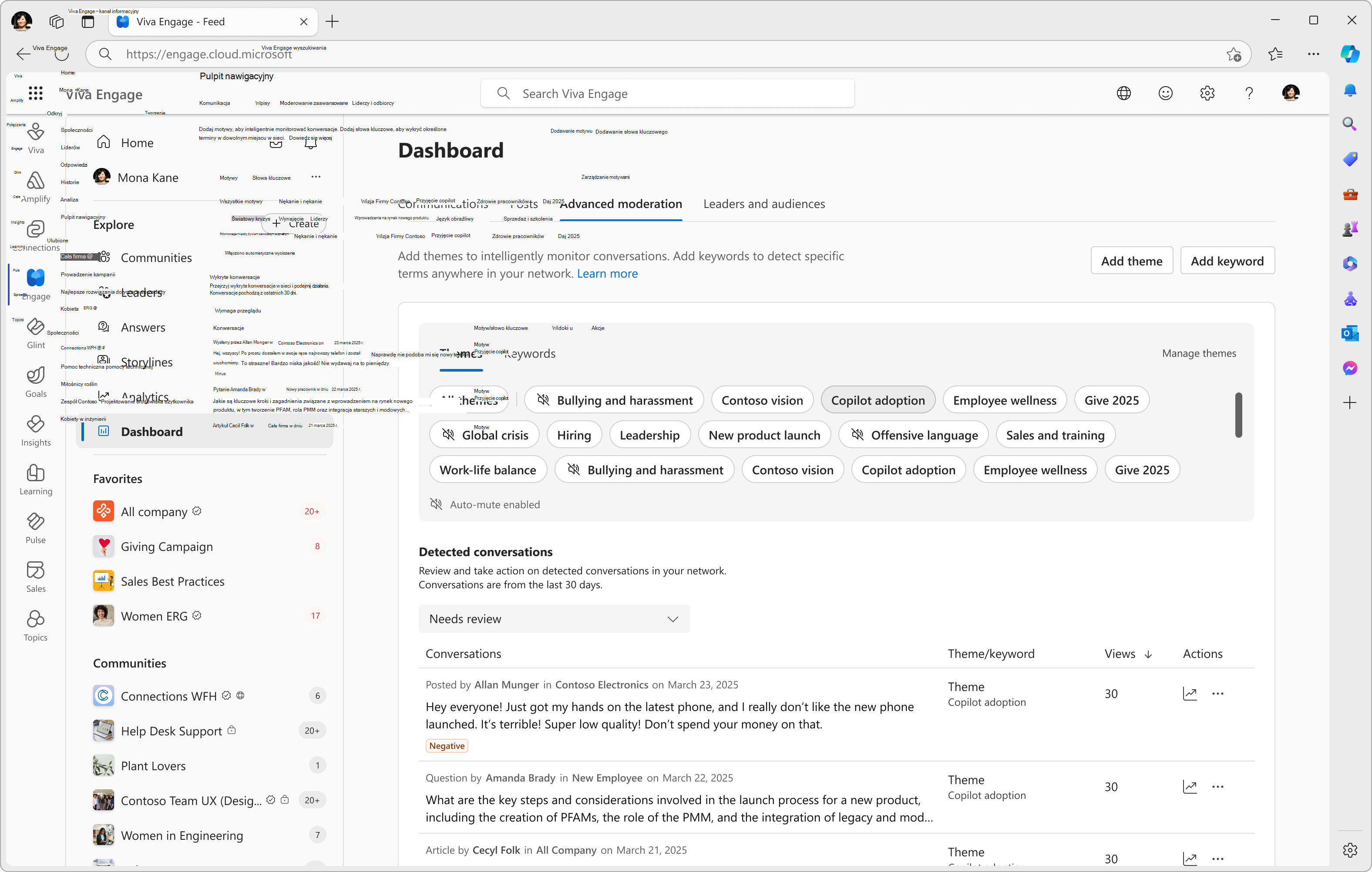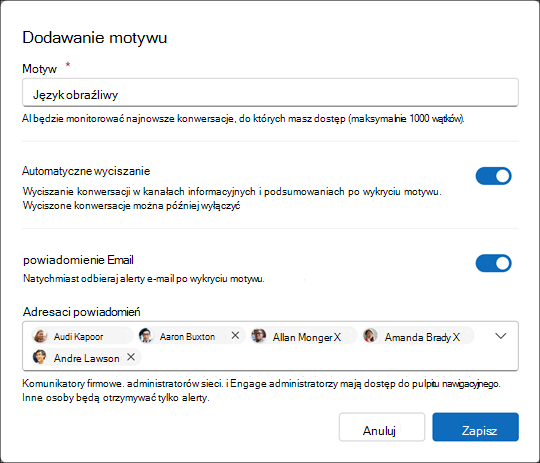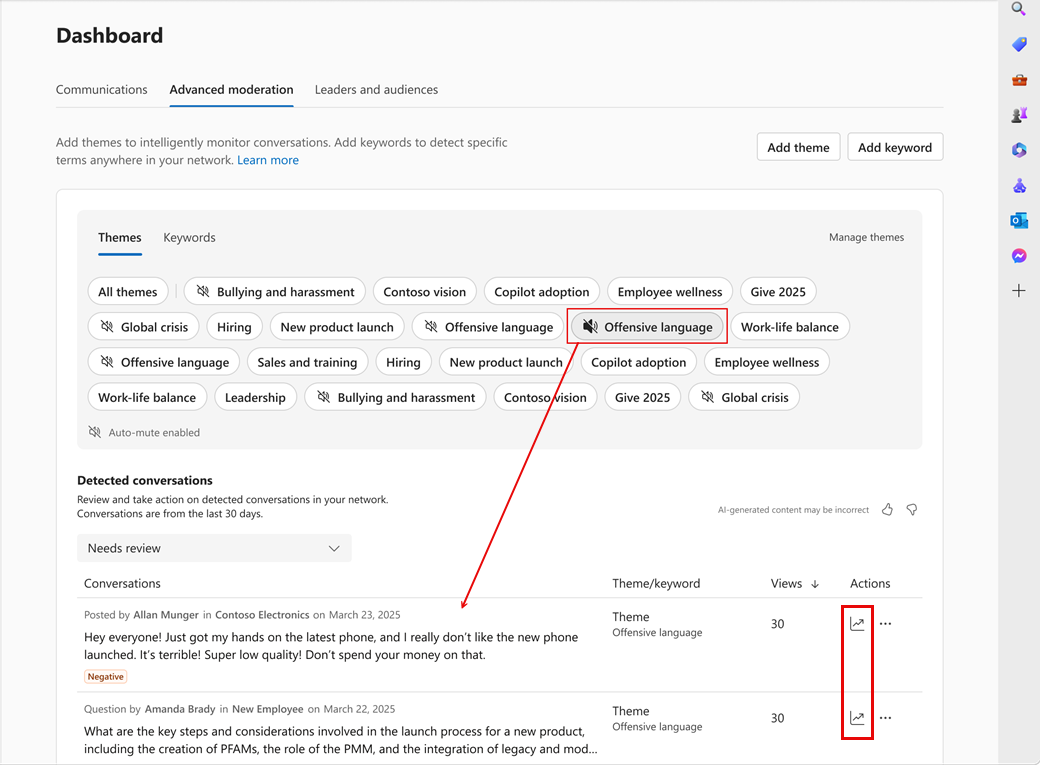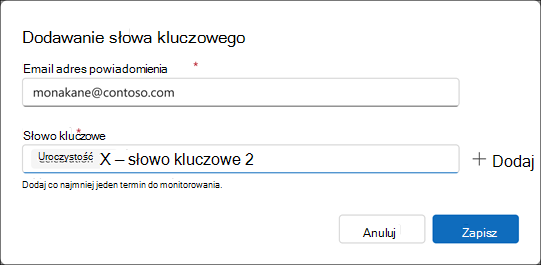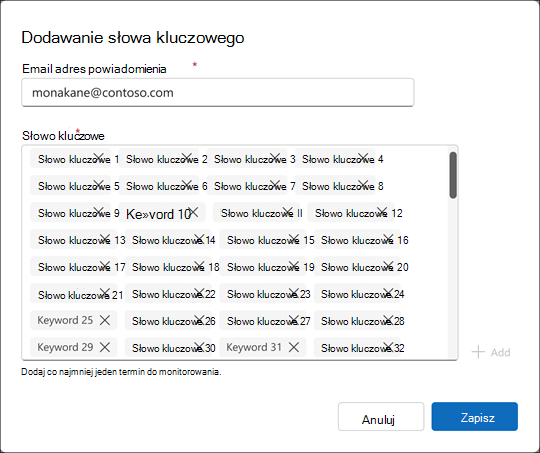Pulpit nawigacyjny komunikacji: zaawansowane moderowanie
Viva Engage oferuje szereg zaawansowanych możliwości moderowania dla administratorów i komunikatorów korporacyjnych w celu monitorowania, podejmowania działań i aktywnego kształtowania konwersacji w ich sieciach. Zaawansowane narzędzia moderowania znajdują się na pulpicie nawigacyjnym komunikacji.
Co to jest moderowanie zaawansowane?
Zaawansowane moderowanie udostępnia następujące funkcje użytkownikom, którzy muszą zarządzać rozrastającym się konwersacjami w całym przedsiębiorstwie:
-
Moderowanie motywu, wspierane przez duży model języka (LLM), który monitoruje i opcjonalnie wycisza konwersacje na podstawie zdefiniowanych motywów .
-
Monitorowanie słów kluczowych, które wykrywa dokładne terminy lub frazy w twojej sieci.
-
Wykryte konwersacje, które łączą wszystkie moderowane wątki w jednym miejscu w celu klasyfikowania, akcji i przeglądania.
Uwaga: Moderowanie motywu wymaga, aby co najmniej 50% użytkowników w organizacji miało licencję Viva Suite lub licencję Viva Employee Communications and Communities. Monitorowanie słów kluczowych, wykryte konwersacje i ogólne zaawansowane miejsce docelowe moderowania są zawarte w planie platformy Microsoft 365 enterprise. Dowiedz się więcej o licencjonowaniu.
Zaawansowany dostęp moderowania dla komunikatorów korporacyjnych
Administratorzy sieci i zweryfikowani administratorzy mogą przypisywać uprawnienia szczegółowe posiadaczom ról programu Corporate Communicator. Nowe uprawnienie umożliwia dostęp do zaawansowanych funkcji moderowania w Viva Engage. Administratorzy mogą włączyć uprawnienia w centrum administracyjnym Viva Engage w obszarze zarządzanie rolami Administracja.
Po włączeniu zaawansowanego uprawnienia moderowania program Communicators korporacyjny może wykonywać następujące czynności:
-
Korzystanie ze strony Moderowanie zaawansowane
-
Tworzenie motywów moderowania opartych na SI i zarządzanie nimi
-
Konfigurowanie i monitorowanie słów kluczowych w sieci
-
Przeglądanie i wykonywanie akcji w przypadku oflagowanych konwersacji, w tym ich wyciszenia, zamknięcia lub odrzucenia
Praca z umiarem motywu w Viva Engage
Moderowanie motywu zapewnia zaawansowane funkcje monitorowania i moderowania zawartości w skali. Motywy można skojarzyć z określonymi obszarami zainteresowań organizacji. Pozwala na większą szerokość i głębię niż za pomocą słów kluczowych.
W połączeniu z opcjonalną akcją automatycznego wyciszania moderatorzy widzą, gdzie i kiedy mają miejsce konwersacje. Mogą zapewnić, że dyskusje zgodne z motywami nie trafią do kanału informacyjnego dla użytkowników domowych ani do podsumowań wiadomości e-mail użytkowników.
Możesz ograniczyć dystrybucję wybranych treści, aby ułatwić pracownikom i liderom skupienie się na szeroko stosowanej komunikacji na dużą skalę.
Tworzenie motywu
Tworzenie motywu jest proste, ale fraza pojedynczej kategorii może zawierać wiele permutacji lub dopasowań koncepcji. Możesz poeksperymentować, aby znaleźć najlepsze wyniki.
Dodaj przydatne motywy, wykonując następujące czynności:
-
Przejdź do pulpitu nawigacyjnego komunikacji > Zaawansowane moderowanie i wybierz pozycję Dodaj motyw.
-
Wprowadź rozsądną frazę kategorii w polu Motyw .
-
Włącz przełączniki powiadomieńAutomatycznego wyciszania i Email. Dodaj imiona i nazwiska wszystkich osób w sieci, które muszą je zobaczyć. Automatyczne wyciszanie automatycznie wycisza konwersację , jeśli jest zgodna z filtrem motywu, i wysyła powiadomienie do wszystkich osób na liście adresatów.
Dobry motyw jest specyficzny, unikatowy i jest przeznaczony do śledzenia wyników. Unikaj nakładania się motywów, aby korzystać z kontekstowego dopasowywania usługi llm.
W przeciwieństwie do słów kluczowych, podczas tworzenia motywów nie trzeba śledzić szczegółowej listy wszystkich odpowiednich terminów.
Jeśli na przykład chcesz śledzić nieodpowiedni język w konwersacjach, taki szeroki temat, na przykład "język obraźliwy", może osiągnąć ten wynik w porównaniu z utrzymywaniem listy słów kluczowych obraźliwych terminów.
Możesz również wypróbować motywy, które są zgodne z wydarzeniami w Twojej firmie, oraz z punktami kontrolnymi, takimi jak wprowadzenie na rynek nowych produktów.
Używanie średników do kierowania motywów
Rozważ temat, taki jak "krytyka dotycząca nowych powiadomień o uruchomieniu funkcji", która wykrywa konwersacje z wpisami zgodnymi z ogłoszeniem nowej funkcji, ale nie odpowiada krytykom.
Możesz dostosować motyw do "anonsów wprowadzenia nowej funkcji na rynek; krytykę". Dodanie średnika ułatwia modelowi zrozumienie, że szukasz wyników, które łączą ogłoszenia o uruchamianiu nowych funkcji i krytykę.
Korzystanie z funkcji automatycznego wyciszania
Moderowanie motywu umożliwia automatyczne wyciszenie dowolnej konwersacji skojarzonej z określonym motywem. Nie odbywa się ona domyślnie; należy ją włączyć. Automatyczne wyciszanie konwersacji związanych z określonymi motywami zmniejsza ich zasięg. Wyciszanie konwersacji nie powiadamia użytkowników.
Wyciszanie konwersacji w Engage usuwa wątek z kanału informacyjnego Strona główna, kanału scenariuszy i podsumowań wiadomości e-mail. Dowiedz się więcej o wyciszaniu konwersacji.
Wyciszone konwersacje pozostają wykrywalne dzięki powiadomieniom, wyszukiwaniu i innym kanałom informacyjnym.
Sprawdzanie wydajności motywu
Aby skupić się na wynikach z poszczególnych motywów, wybierz dowolny motyw z kolekcji na stronie Moderowanie zaawansowane .
Wybierz ikonę dowolnej konwersacji i wybierz akcje z menu:
|
Odrzuć z recenzji |
Wysyła konwersację do odrzuconego stanu filtru, pobiera konwersację z głównego stanu klasyfikowania, czyli do sprawdzania potrzeb. Konwersacja pozostanie w kanałach informacyjnych. |
|
Zamykanie konwersacji |
Przestaje komentować wpis, ale wpis pozostaje w kanałach informacyjnych. Czasami wpis jest bardzo przydatny i dostarcza dobrych informacji, ale po pewnym momencie nie trzeba obsługiwać dalszego komentowania. |
|
Wyciszanie konwersacji w kanałach informacyjnych |
Usuwa konwersację z kanału informacyjnego Strona główna i podsumowanie wiadomości e-mail. |
|
Delete |
Usuwa konwersację bez dalszej interwencji i analizy. |
|
Kopiowanie linku |
Kopiuje adres URL Viva Engage konwersacji. |
Uwaga: Wybierz ikonę wykresu dla dowolnej konwersacji, aby otworzyć panel analizy konwersacji .
Monitorowanie słów kluczowych
Monitorowanie słów kluczowych ułatwia administratorom i communicatorom śledzenie określonych terminów w ich sieci. Zadania moderowania można wykonywać bez użycia agenta AI. Obu procesów można także używać do jednoczesnego działania. Monitorowanie słów kluczowych obsługuje szereg narzędzi ułatwiających wyostrzanie wyników, w tym wyrażenia regularne służące do izolowania wyrazów lub skupiania się na konkretnych informacjach.
Skoncentruj listy słów kluczowych, aby uwzględnić wszystkie unikatowe terminy w organizacji, w tym:
-
Unikatowe, poufne wyrazy, które zawsze wymagają dodatkowego przeglądu lub eskalacji
-
Nazwy produktów
-
Lokalizacje pakietu Office
-
Wewnętrzne kodery-dekodery
Rozważ użycie śledzenia słów wymagających uwagi moderatora. Każda konwersacja zawierająca słowo kluczowe jest wyświetlana w wykrytych konwersacjach.
Za każdym razem, gdy słowo kluczowe pojawia się w konwersacji, monitorowanie słów kluczowych wysyła powiadomienie e-mail. Jeden adres e-mail (lub alias) otrzymuje wszystkie powiadomienia e-mail monitorowania słów kluczowych.
Konfigurowanie słów kluczowych na pulpicie nawigacyjnym komunikacji
Zdefiniuj słowa kluczowe, wykonując następujące czynności:
-
Przejdź do pulpitu nawigacyjnego komunikacji > Zaawansowane moderowanie.
-
Wybierz kartę Słowa kluczowe i wybierz pozycję Dodaj słowo kluczowe.
-
Wprowadź żądany adres e-mail lub alias e-mail, który wymaga otrzymywania powiadomień o dopasowaniu słów kluczowych.
-
Wprowadź jedno lub więcej słów kluczowych. Każdy z nich jest wprowadzany osobno, pojedynczo. Po zakończeniu wybierz pozycję Zapisz . Drugi obraz przedstawia ogólną koncepcję — można mieć istotną listę słów kluczowych do monitorowania.
Wykryte konwersacje
W panelu Wykryte konwersacje są wyświetlane dopasowane konwersacje zarówno pod kątem moderowania motywu, jak i monitorowania słów kluczowych. Administratorzy i communicatorzy mogą podejmować działania z tej lokalizacji.
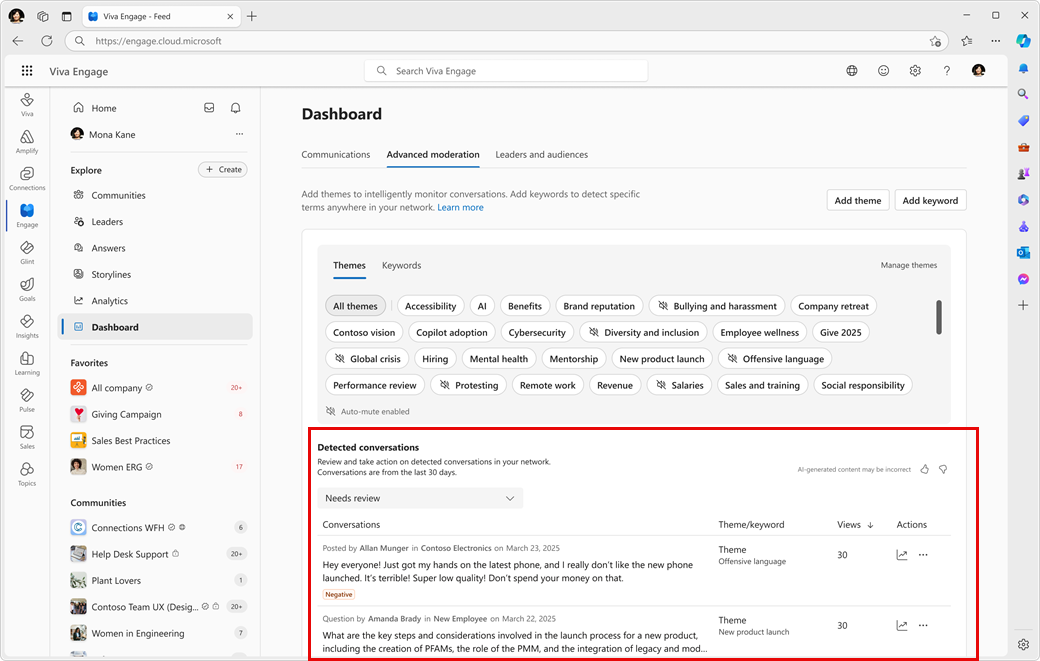
Praca z wykrytymi konwersacjami
Wszystkie niewyciężone konwersacje są wyświetlane w filtrze Needs Review . W tym miejscu moderatorzy mogą odrzucić od recenzji, wyciszyć konwersację, zamknąć wątek na podstawie nowych komentarzy lub usunąć konwersację.
Filtr Wyciszony zawiera wszystkie wyciszone konwersacje, w tym wszystkie automatycznie wyciszone konwersacje z moderowania motywu. W dowolnym momencie możesz wyłączyć wyciszenie konwersacji.
Odrzucone konwersacje są wyświetlane w odpowiednim filtrze. Po odrzuceniu konwersacji nie jest ona wyświetlana w filtrach, dopóki nie nastąpi dalsze działanie w wątku lub moderator usunie konwersację ze stanu odrzucenia.
Uwaga: Po 30 dniach poszczególne konwersacje nie są widoczne na stronach moderowania zaawansowanego. Konwersacje można znaleźć za pomocą narzędzi eksportu sieci lub zbierania elektronicznych materiałów dowodowych oraz za pomocą funkcji wyszukiwania w Viva Engage.
Wybierz ikonę dowolnej konwersacji i wybierz akcje z menu:
|
Odrzuć |
Wysyła konwersację do stanu odrzuconego filtru. Konwersacja pozostanie w kanale głównym. |
|
Zamknij |
Przestaje komentować wpis, ale wpis pozostanie w kanale informacyjnym Strona główna. |
|
Wycisz |
Usuwa konwersację z kanału informacyjnego Strona główna. |
|
Delete |
Usuwa konwersację bez dalszej interwencji i analizy. |
|
Kopiowanie linku |
Skopiuj adres URL Viva Engage konwersacji. |
Uwaga: Wybierz ikonę wykresu dla dowolnej konwersacji, aby otworzyć panel analizy konwersacji .
Dowiedz się więcej
Pulpit nawigacyjny komunikacji: aktywność comms
Pulpit nawigacyjny komunikacji: zarządzanie wpisami osób kierujących i pełnomocników